ppt幻灯片中怎么自定义动画播放的顺序?
大家知道,在幻灯片里如果不设置各个元素的显示次序,那么所有元素都是一次性全部呈现,所以我们需要对每张幻灯片里的各个元素设置先后顺序,播放时就会按照顺序依次呈现,那么如何在ppt设置动画先后顺序呢,下面介绍一下具体操作步骤。
1、首先,我们在幻灯片插入图片、文本、艺术字等所有内容,点击“幻灯片放映”下的“从当前开始”即可播放幻灯片。
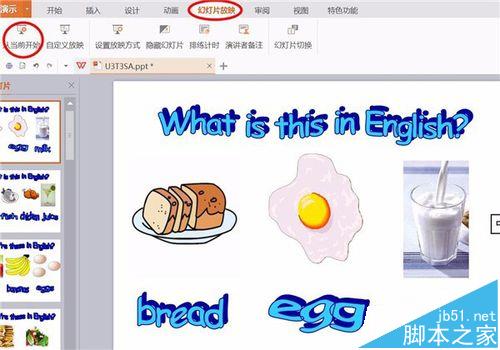
2、通过放映我们会发现,所有内容一次性全部呈现,如果想要一个一个按先后顺序展示,我们需要对各个元素进行自定义动画设置。
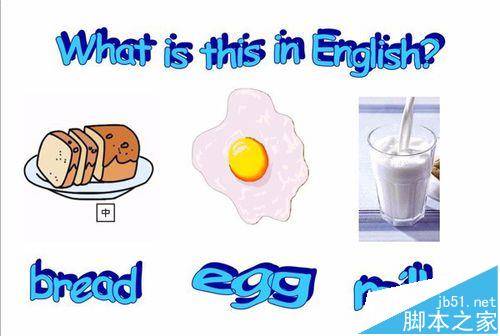
3、首先选中想要最先呈现的内容,点击菜单“动画”下的“自定义动画”,这样右侧的“添加效果”按扭就从灰色变为黑色了。
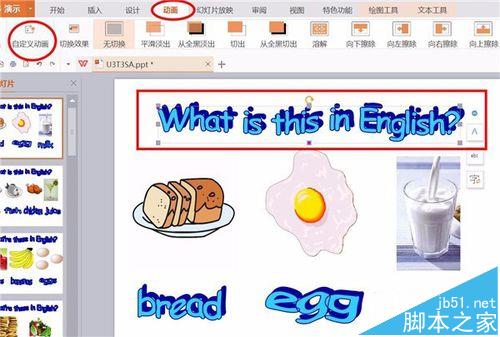
4、点击“添加效果”下的“进入”,再点击“进入”下的“上升”效果。
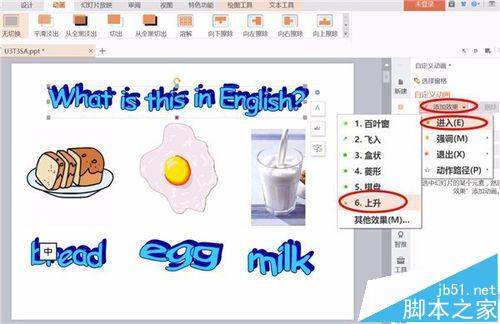
5、这样第一个元素的动画效果就添加成功了,依次添加其他各个元素的效果,还可以修改动画的速度哦。不过,想要最先呈现的元素往往不需要添加效果,因为毕竟它最先出现的嘛。
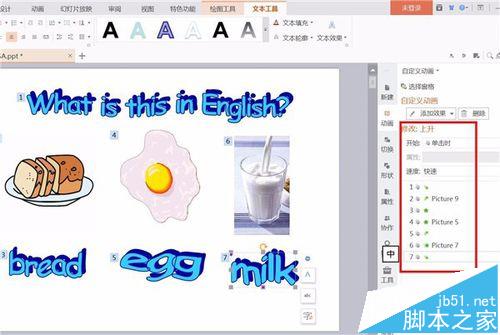
6、如果想要调换出现的顺序,我们可以直接在右边拖动即可。比如,拖动鸡蛋动画到第二项(按住Ctrl键可以选择多个),那么鸡蛋出现的顺序就会在面包之前了。如果不清楚哪个数字对应哪个动画,可以看图片或文本框右上的数字即可。注意对比下面的两幅图片哦。
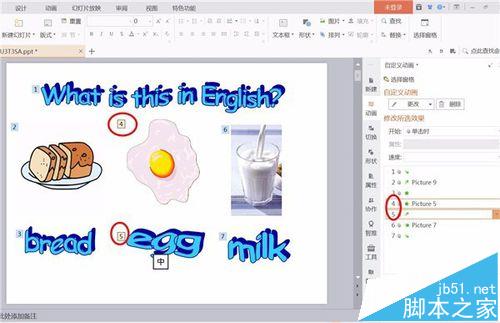
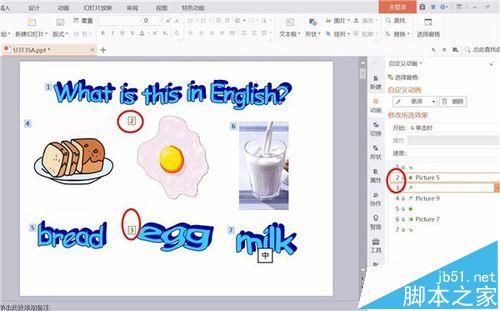
7、再次点击“从当前开始”播放幻灯片,这时鸡蛋的动画就最先呈现了,动画的先后顺序就是这样设置的。
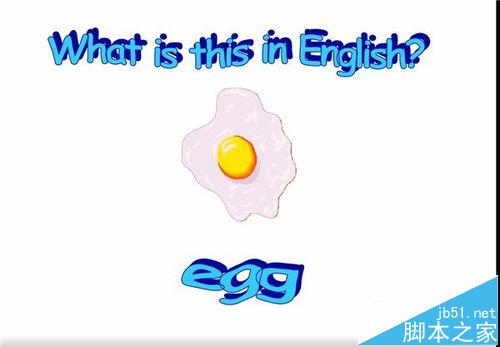
注意事 :
ppt2013怎么做smartart文字逐个出现的动画效果?
ppt怎么全选幻灯片 ppt幻灯片放映设置 ppt幻灯片切换方式 ppt幻灯片大小 ppt幻灯片自动播放 ppt幻灯片怎么自动播放 ppt幻灯片自动播放怎么关闭版权声明
本文来自投稿,不代表本站立场,转载请注明出处。
